5 sätt att återställa meddelandeinställningar på Samsung Galaxy-telefoner
Miscellanea / / October 20, 2023
Kan du inte ta emot eller skicka textmeddelanden på din Samsung Galaxy-telefon? Eller anpassade du Messages-appen och gillar den inte nu? Oroa dig inte. Du kan enkelt återställa meddelandeinställningarna på din Samsung Galaxy-telefon.
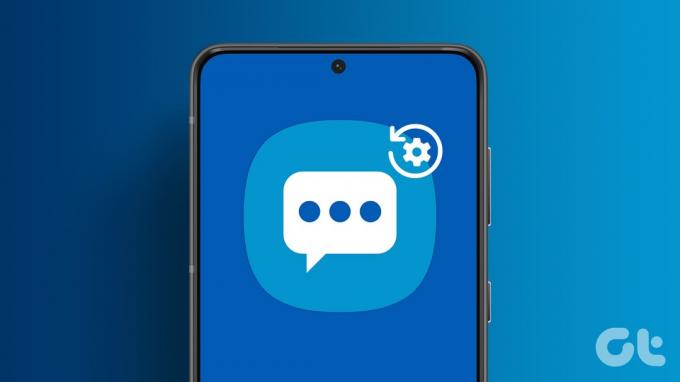
Du kan återställa en individuell meddelandeinställning eller alla inställningar på en gång. Vi har täckt alla sätt att återställa de ursprungliga meddelandeinställningarna på din Samsung Galaxy-telefon.
1. Rensa data för att återställa alla inställningar
Om du vill återställa Samsung-meddelandeinställningarna till deras standardvärden helt måste du göra det rensa data i appen Samsung Messages.
Det måste noteras att detta inte kommer att radera dina meddelanden utan kommer att återställa alla anpassningar du gjort i Messages-appen till standardvärden. Det inkluderar anpassat meddelandeljud, bakgrunder, webbförhandsvisning, radering av OTP och andra liknande inställningar.
Följ dessa steg för att återställa meddelandeinställningar på Samsung Galaxy-telefoner:
Steg 1: Öppna Inställningar på din telefon.
Steg 2: Gå till Apps, följt av Meddelanden.
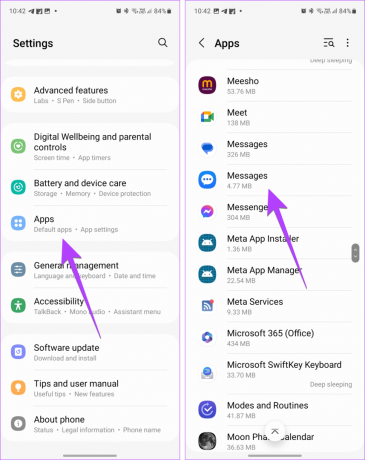
Steg 3: Tryck på Lagring, följt av Rensa data. En bekräftelse popup visas. Tryck på Rensa för att återställa textmeddelandeinställningarna.

Dricks: Vissa Samsung Galaxy-telefoner levereras med Google Messages-appen förinstallerad. Om du använd Google Messages-appen istället för Samsung Messages, välj Google Messages-appen i steg 2 istället för Samsung-appen.
2. Återställ chattrumsbakgrund
Om du har anpassat chattrumsbakgrunden i meddelandeappen följer du dessa steg för att återställa den till standard:
Steg 1: I Samsung Messages-appen öppnar du chattrum vars chattbakgrund du vill återställa till standard.
Steg 2: Tryck på ikonen med tre punkter och välj Anpassa chattrum.

Steg 3: Tryck på Återställ högst upp. En bekräftelse popup kommer att dyka upp. Tryck på Återställ för att återställa chattrummets utseende till standard.
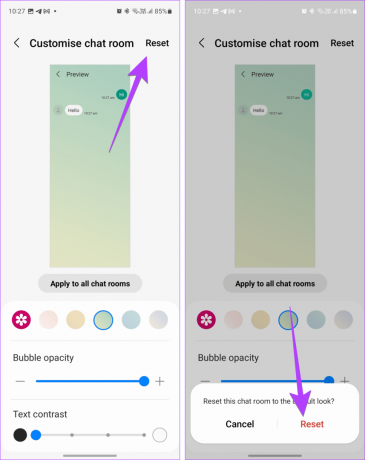
Steg 4: Om du har tillämpat den anpassade bakgrunden på alla chatttrådar, rensa data från appen Meddelanden för att återställa bakgrunden för alla konversationer.
Dricks: Kolla in andra coola textmeddelandeinställningar på Samsung.
3. Återställ fästa meddelanden
Samsung låter dig ändra ordningen på fästa meddelanden i Meddelanden-appen. Men om du vill återställa till standardordningen där de fästa meddelandena hålls i den ordning de skickades eller togs emot, kan du återställa ordningen för fästade meddelanden enligt nedan:
Steg 1: Öppna Samsung Messages-appen på din telefon.
Steg 2: Tryck på ikonen med tre punkter högst upp och välj Ordna om fäst.

Steg 3: Tryck på Återställ-knappen längst upp för att återgå till standardordningen.
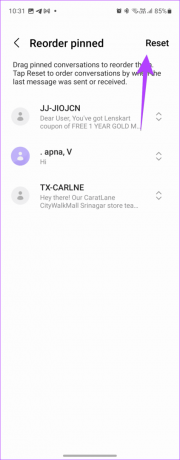
Om du har ställt in ett anpassat aviseringsljud för en kontakt kan du enkelt växla tillbaka till det ursprungliga, som visas nedan:
Steg 1: Öppna meddelandetråden för personen i Samsung Messages-appen.
Steg 2: Tryck på ikonen med tre punkter och välj Aviseringsljud.

Steg 3: Välj alternativet Standardaviseringsljud.

Dricks: Lära sig hur ställ in anpassat aviseringsljud för olika appar på Samsung Galaxy-telefoner.
5. Återställ nätverksinställningar
Om du kan inte skicka textmeddelanden, särskilt MMS- eller RCS-meddelanden, hjälper det att återställa nätverksinställningarna. Detta kommer också att hjälpa om du kan inte ta emot textmeddelanden på din Samsung-telefon. Kom ihåg att om du återställer nätverksinställningarna återställs Wi-Fi, mobildata och Bluetooth-inställningar till sina ursprungliga värden.
Steg 1: På din Samsung Galaxy-telefon går du till Inställningar, följt av Allmän hantering > Återställ.

Steg 2: Tryck på Återställ nätverksinställningar, följt av Återställ inställningar.
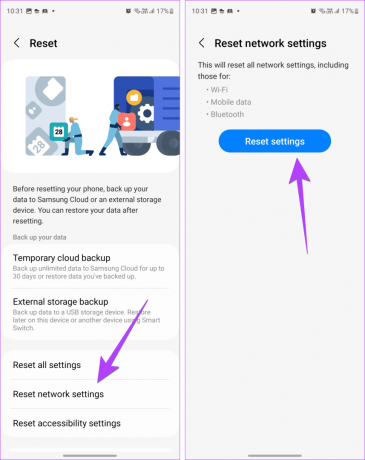
Dricks: Lära sig hur inaktivera RCS på Samsung.
Bonus #1: Byt meddelandecenternummer på Samsung Galaxy-telefoner
Steg 1: I Samsung Messages-appen trycker du på ikonen med tre punkter och väljer Inställningar.

Steg 2: Tryck på Fler inställningar, följt av textmeddelanden.

Steg 3: Tryck på meddelandecenternumret och skriv det nya numret.
Du kan få meddelandecentralens nummer för din mobiloperatör från deras kundtjänst eller webbplats.

Bonus #2: Ändra appen Default Messages (SMS) på Samsung
Följ dessa steg för att ändra standardmeddelandeappen på Samsung Galaxy-telefoner:
Steg 1: Öppna Inställningar på din Samsung Galaxy-telefon.
Steg 2: Gå till Appar, följt av Välj standardappar.

Steg 3: Tryck på SMS-appen och välj den app du vill ställa in som din nya standardmeddelandeapp.

Dricks: Lära sig hur ändra andra standardappar på Android.
Dölj meddelanden
Det är så du kan återställa inställningarna på Samsung meddelandeappen. När meddelandetjänsten är på rätt spår igen, lär dig hur du gör skapa grupptexter på Samsung. Vet också hur man dölj meddelandeinnehåll på låsskärmen.
Senast uppdaterad den 18 oktober 2023
Ovanstående artikel kan innehålla affiliate-länkar som hjälper till att stödja Guiding Tech. Det påverkar dock inte vår redaktionella integritet. Innehållet förblir opartiskt och autentiskt.

Skriven av
Mehvish Mushtaq är dataingenjör av examen. Hennes kärlek till Android och prylar fick henne att utveckla den första Android-appen för Kashmir. Känd som Dial Kashmir, vann hon det prestigefyllda Nari Shakti-priset från Indiens president för detsamma. Hon har skrivit om teknik i 6+ år och hennes favoritvertikaler inkluderar instruktionsguider, förklarare, tips och tricks för Android, iOS/iPadOS, sociala medier och webbappar. Du kan också hitta hennes inlägg på MakeTechEasier, TechWiser och NerdsChalk.



